Hoe een Facebook-verhaal te maken

Facebook-verhalen kunnen erg leuk zijn om te maken. Hier is hoe je een verhaal kunt maken op je Android-apparaat en computer.

De Samsung Galaxy S24 heeft opnieuw de verwachtingen overtroffen, wat bewijst dat het bij smartphones niet alleen gaat om verbonden blijven; het zijn krachtige hulpmiddelen die de productiviteit stimuleren en onze creativiteit de vrije loop laten. Onder de reeks baanbrekende functies ontpopt Note Assist zich als een ware revolutie voor professionals, studenten en iedereen die waarde hecht aan het efficiënt maken van aantekeningen. Dit door AI aangedreven wonder transformeert uw krabbels in gestroomlijnde, bruikbare informatie, waardoor het een fluitje van een cent wordt om kennis vast te leggen en er direct naar te handelen.
Of u nu een wervelende vergadering bij wilt houden, uw volgende baanbrekende idee in kaart wilt brengen of gewoon uw dagelijkse taken wilt regelen, Note Assist wordt uw onmisbare hulpje. Zie het als een onvermoeibare assistent die nooit iets mist. Maak je klaar om te ervaren hoe Note Assist op de Galaxy S24 je workflow stroomlijnt! Klaar om erin te duiken? In dit artikel onderzoeken we precies hoe u de kracht van Note Assist kunt benutten en uw productiviteit als nooit tevoren kunt optimaliseren.
Inhoud
Wat is Notitiehulp?
In de nieuwste versie van Samsung's vlaggenschip smartphoneserie introduceert de Galaxy S24 een innovatieve functie die is ontworpen om de productiviteit en creativiteit van gebruikers onderweg te verbeteren: Note Assist. Deze functie vertegenwoordigt een aanzienlijke sprong voorwaarts in de manier waarop we omgaan met onze apparaten, vooral voor degenen die sterk afhankelijk zijn van hun smartphones voor het maken van aantekeningen, brainstormen en het organiseren van hun gedachten en planningen. Note Assist maakt gebruik van de kracht van geavanceerde AI om de manier waarop we informatie vastleggen en beheren te transformeren, waardoor de Galaxy S24 niet alleen een communicatiemiddel is, maar ook een krachtige assistent voor persoonlijk en professioneel gebruik.
Note Assist is ingenieus ontworpen om de behoeften van de gebruiker te begrijpen en erop te anticiperen, en biedt naadloze integratie met de reeks productiviteitstools van het apparaat. Het gaat verder dan alleen het maken van aantekeningen; het kan handgeschreven notities interpreteren en categoriseren, deze in tekst omzetten en zelfs acties voorstellen op basis van de inhoud. Als u bijvoorbeeld de datum en tijd van een vergadering noteert, kan Note Assist dit automatisch herkennen en aanbieden een agenda-evenement te maken, compleet met herinneringen. Deze slimme functie is ook in staat lange notities samen te vatten, belangrijke punten te benadrukken en zelfs visuele hulpmiddelen zoals grafieken en diagrammen te genereren op basis van statistische gegevens die u invoert.
De AI-gestuurde mogelijkheden van Note Assist zorgen ervoor dat uw ideeën niet alleen worden vastgelegd, maar ook efficiënt worden uitgebreid en georganiseerd. Dit maakt de Galaxy S24 een onmisbare partner voor iedereen die zijn productiviteit en creativiteit een boost wil geven.
Hoe Note Assist op de Galaxy S24 te gebruiken
Zeg vaarwel tegen ongeorganiseerde aantekeningen en tijdverspilling. Door Note Assist op uw Galaxy S24 in te schakelen, gaat een wereld van AI-aangedreven organisatie en efficiëntie open. Laten we erin duiken en deze baanbrekende functie activeren, zodat u meteen slimmer aantekeningen kunt maken.
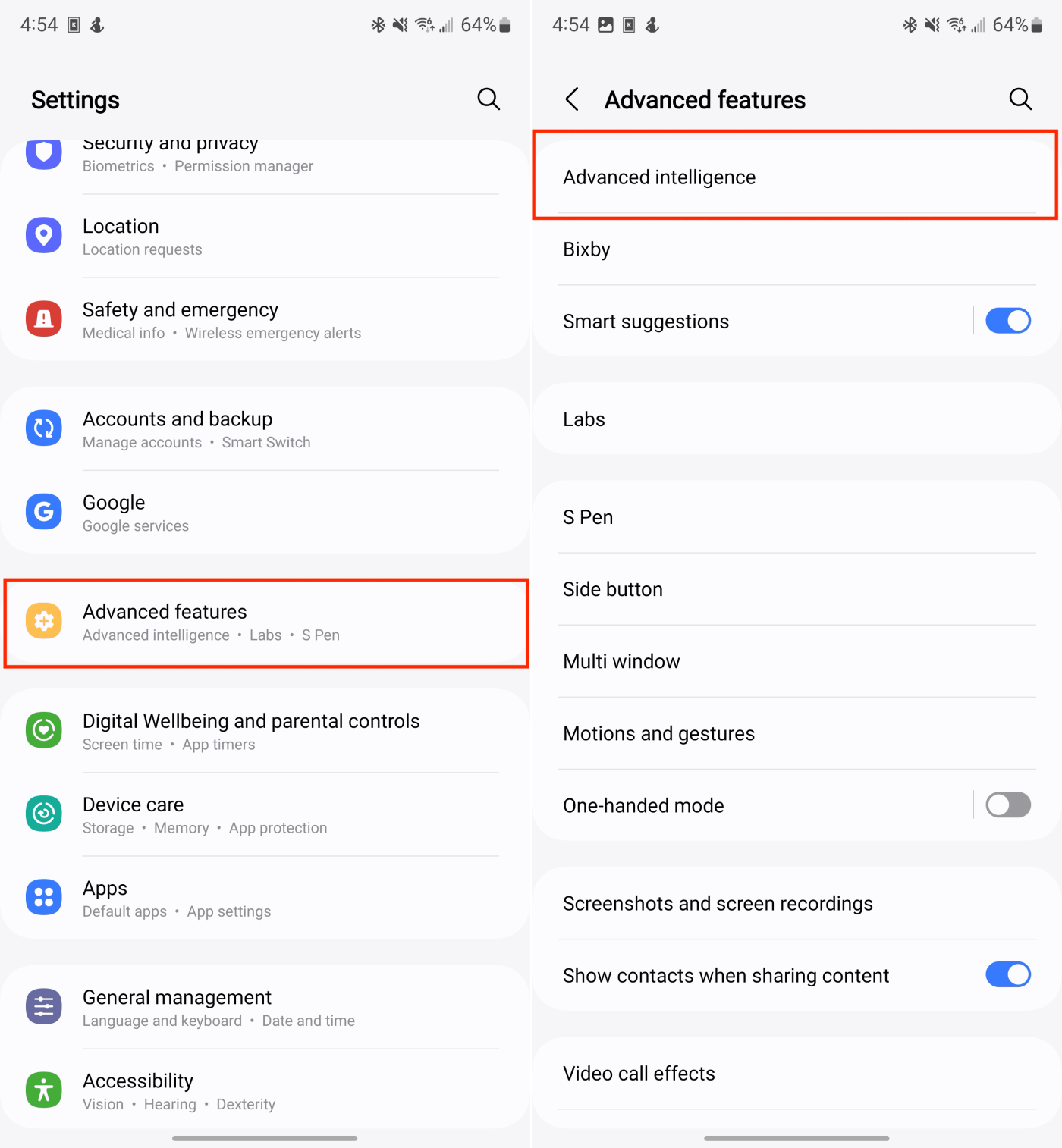
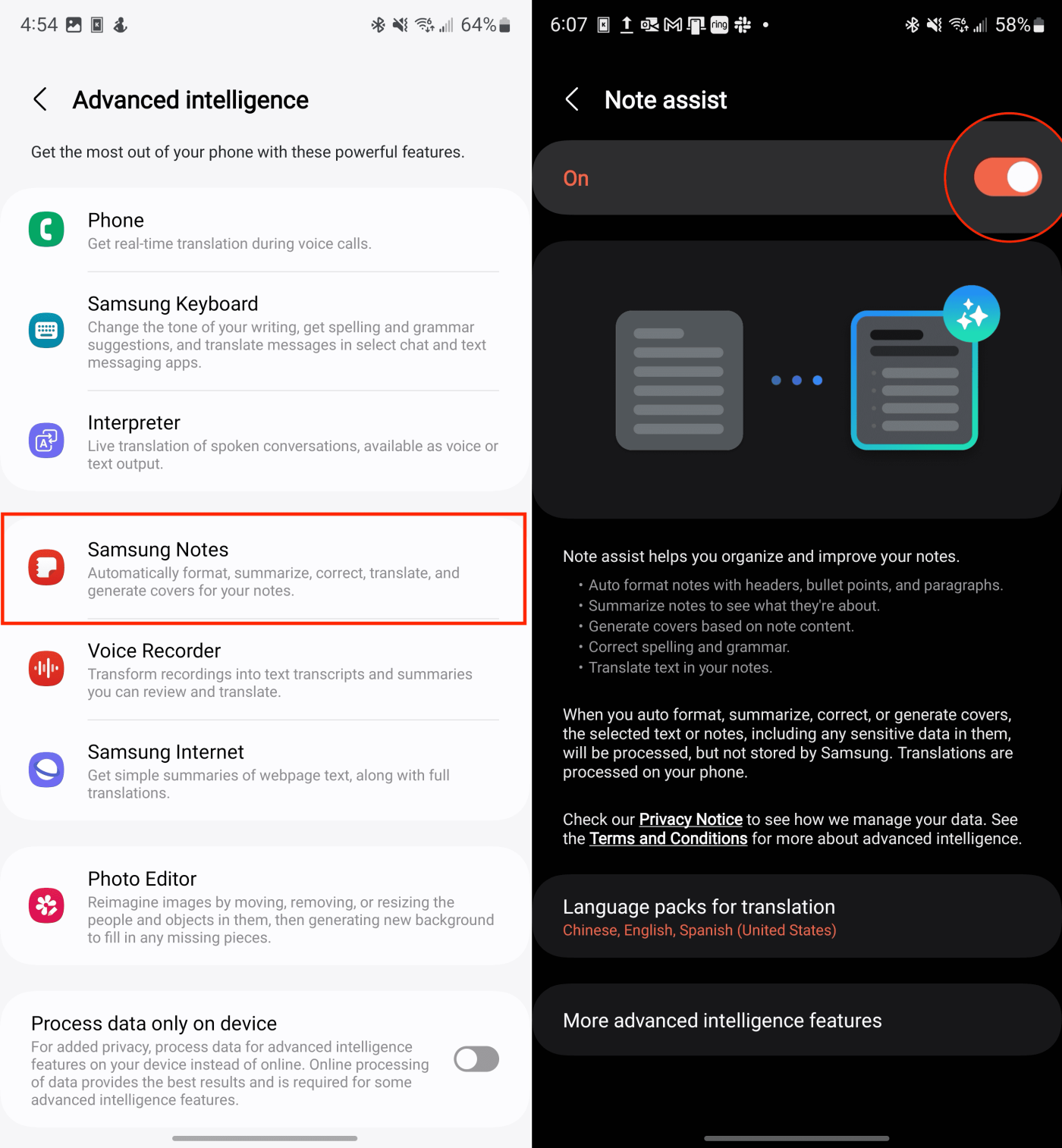
Gebruik Note Assist om dekking te genereren
Soms kan een vleugje visuele flair een heel eind komen! Met Note Assist op de Galaxy S24 kunt u omslagen voor uw notities maken, waardoor uw werkruimte persoonlijkheid en organisatie krijgt. Laten we leren hoe u deze creatieve functie optimaal kunt benutten.
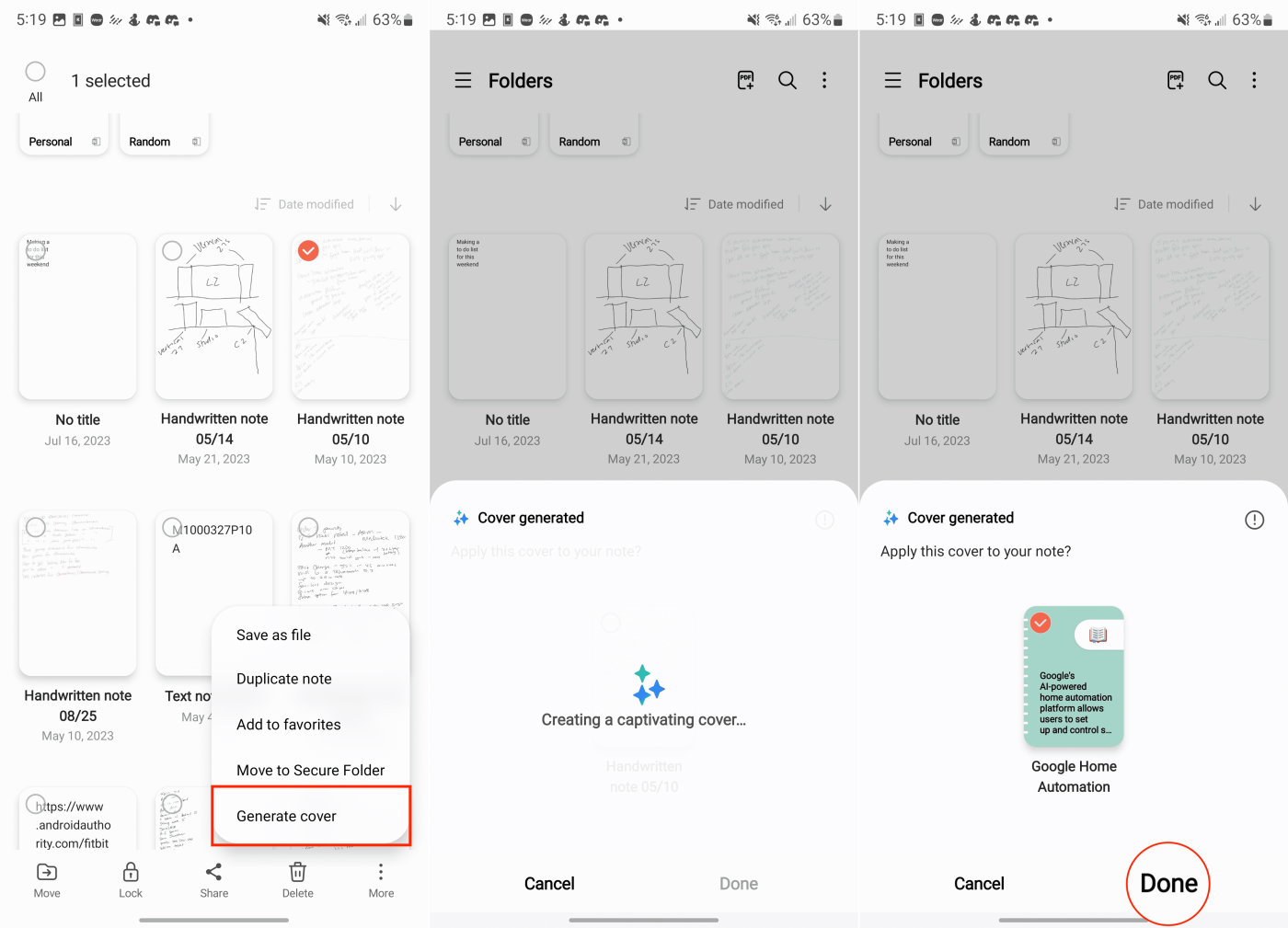
Vat notities samen met Note Assist op de Galaxy S24
Het maken van aantekeningen is essentieel, maar laten we eerlijk zijn: die aantekeningen kunnen lang worden. Als je ooit een magische manier hebt gewenst om ze in te korten, is Note Assist op de Galaxy S24 het antwoord. Bereid u voor om te leren hoe u zelfs de meest uitgebreide aantekeningen kunt samenvatten in gerichte, gemakkelijk te verteren samenvattingen.
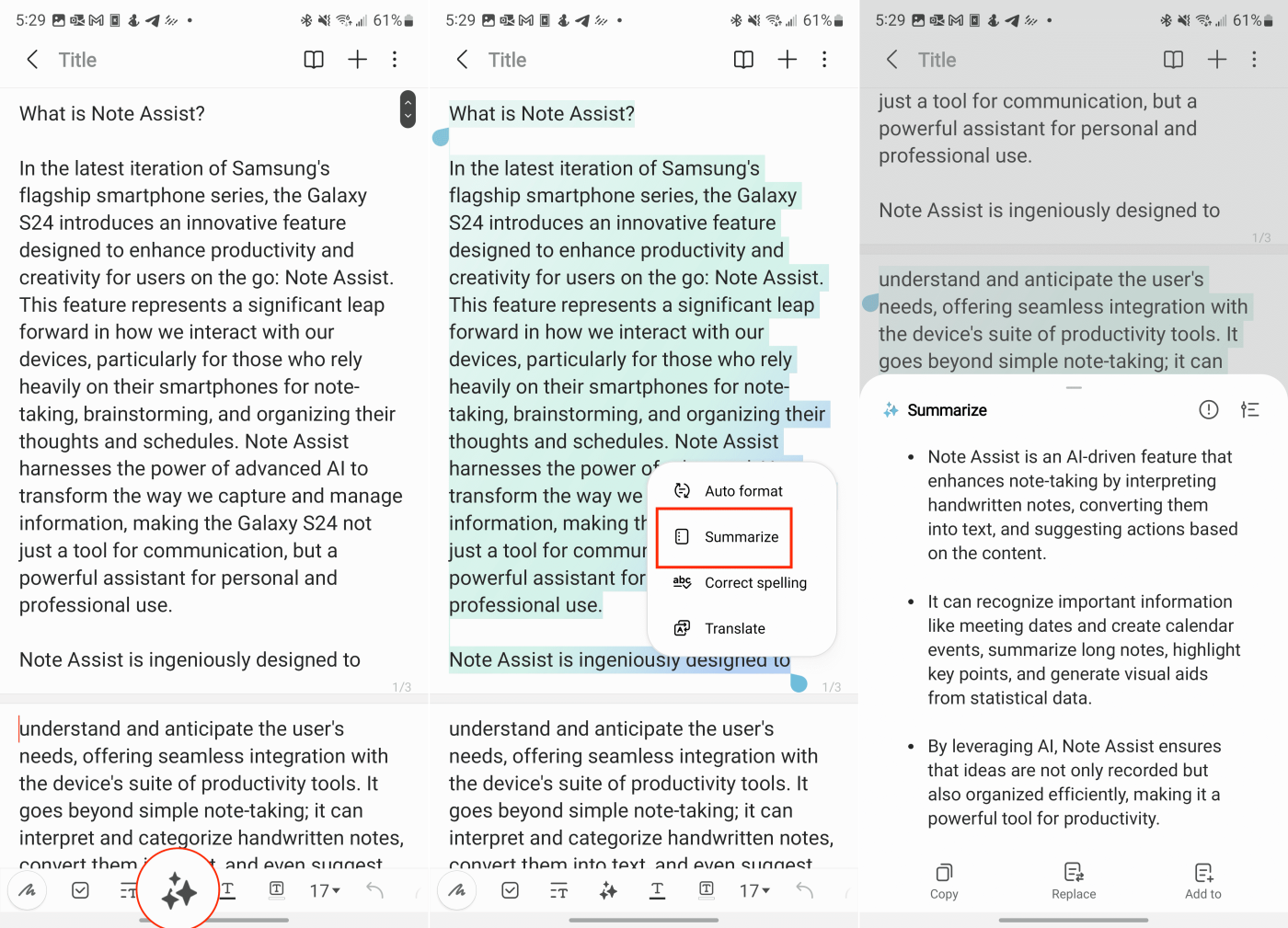
Notities automatisch opmaken met Note Assist op de Galaxy S24
Laat uw aantekeningen stralen met een professioneel tintje. Met de automatische opmaak van Note Assist kunt u verzorgde, licht verteerbare notities presenteren tijdens belangrijke vergaderingen of wanneer u deze deelt met collega's. Laten we ontdekken hoe u eenvoudig een strakke en verfijnde look voor uw notities kunt bereiken.
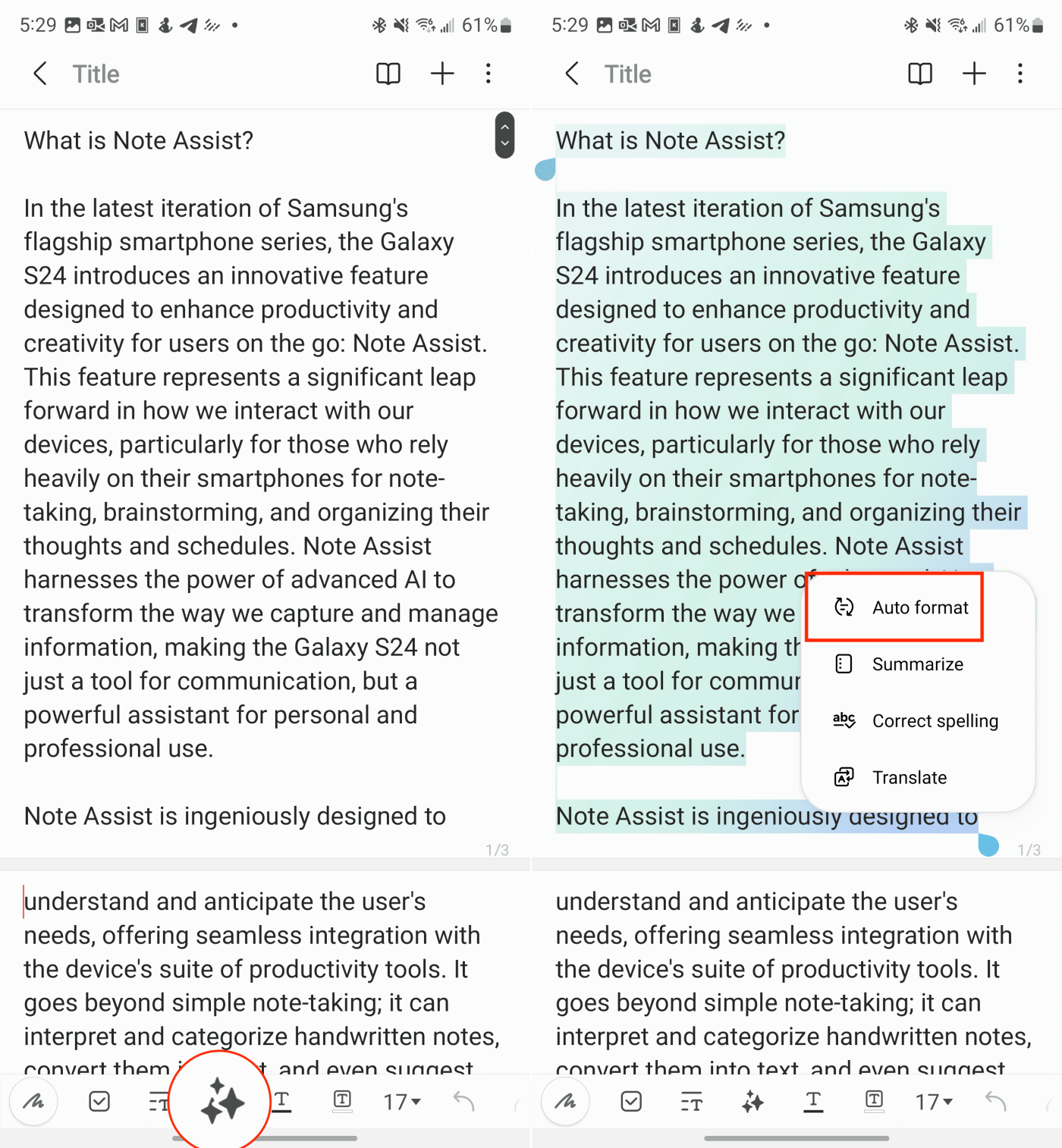
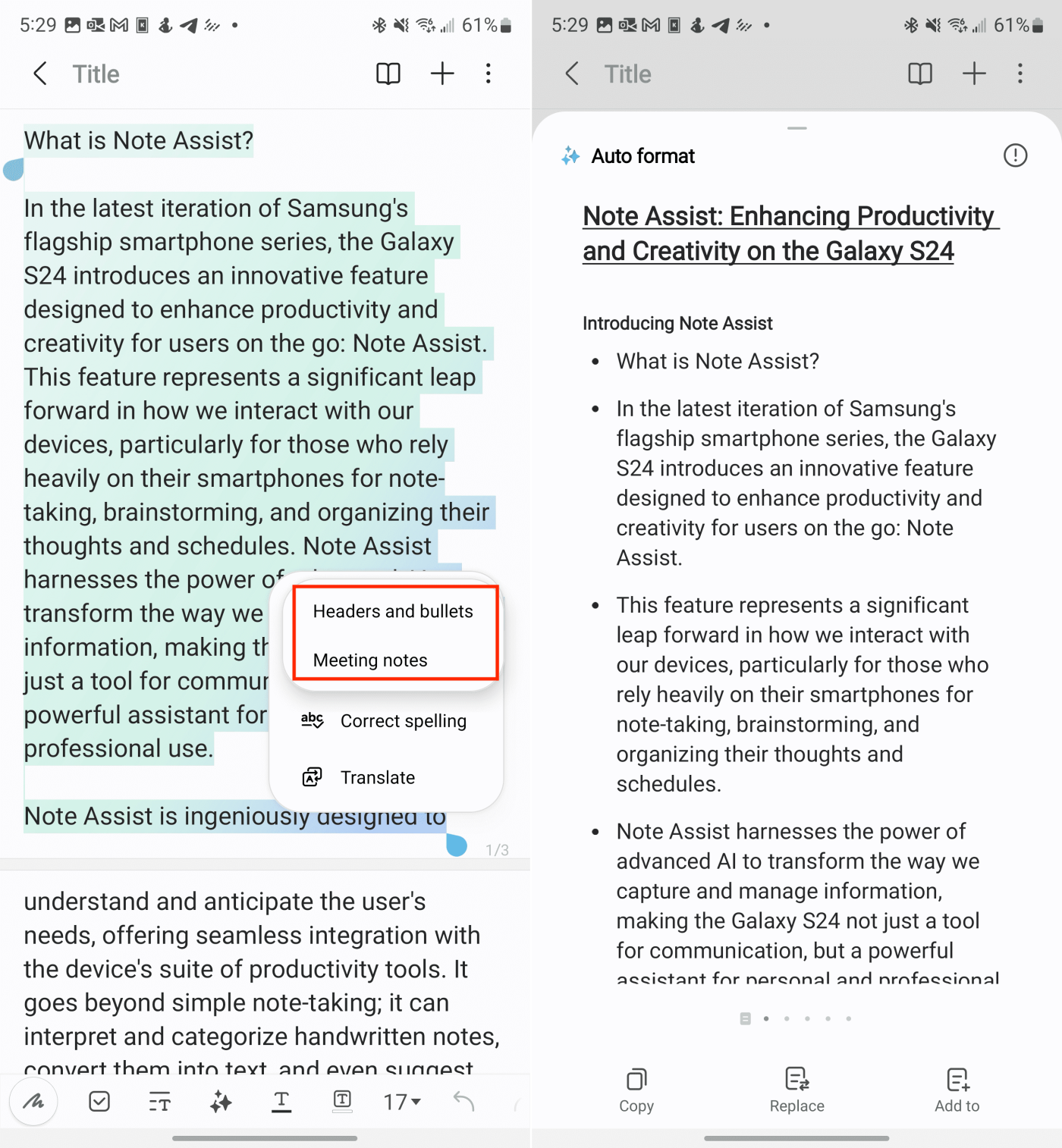
Vertaal notities met Note Assist op de Galaxy S24
Taalbarrières doorbreken is eenvoudiger dan ooit met Note Assist op de Galaxy S24. Als u vaak met notities in meerdere talen werkt, zal de ingebouwde vertaalfunctie een doorbraak betekenen. In dit gedeelte begeleiden we u door de eenvoudige stappen voor het rechtstreeks vertalen van uw aantekeningen in de Samsung Notes-app.
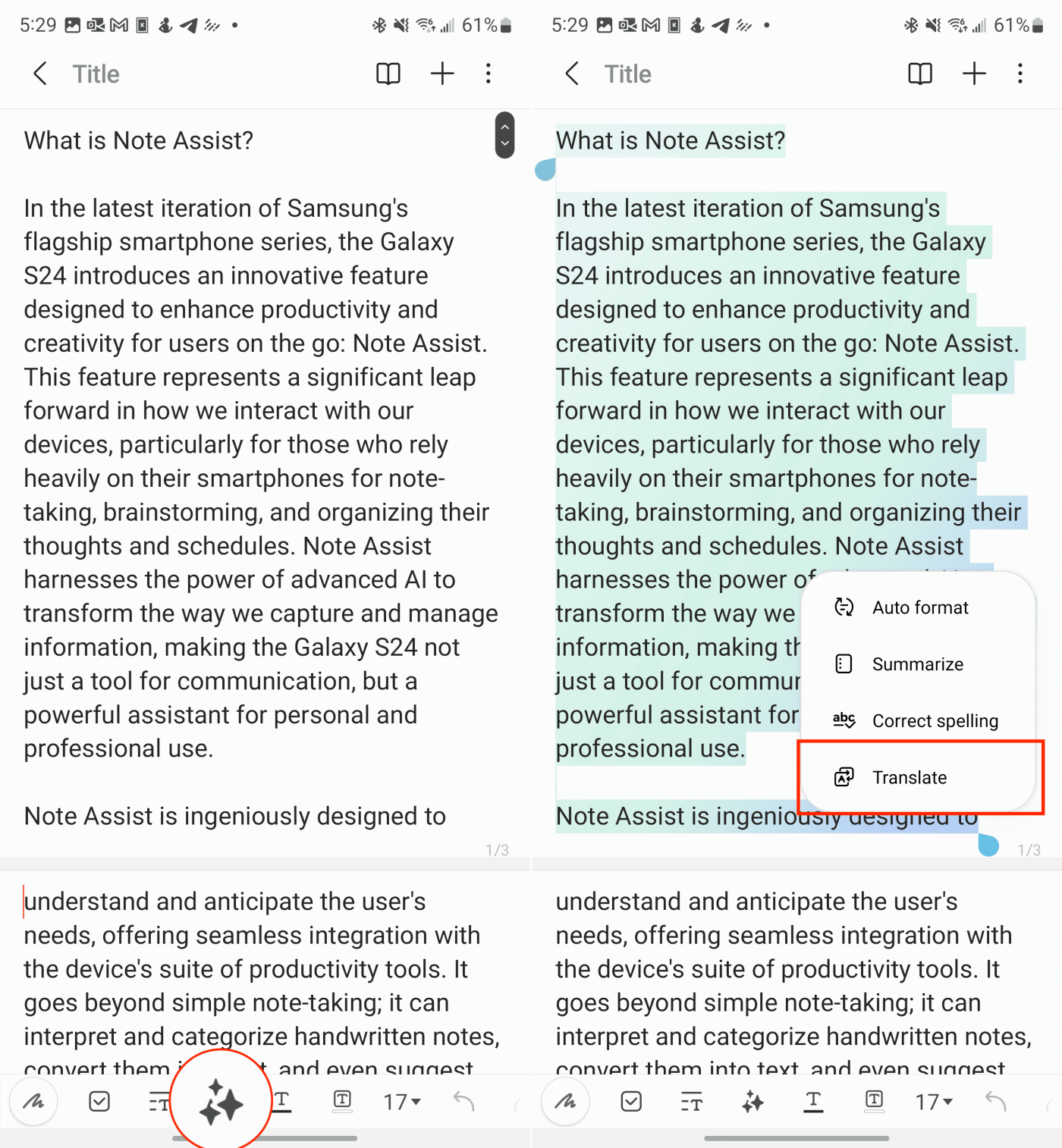

Correcte spelling en grammatica met Note Assist op de Galaxy S24
Typefouten en grammaticale fouten kunnen zelfs de meest briljante ideeën ondermijnen. Gelukkig staat Note Assist op de Galaxy S24 achter je. In dit gedeelte laten we u zien hoe u de spelling- en grammaticacorrectietools kunt gebruiken om ervoor te zorgen dat uw aantekeningen verzorgd en professioneel zijn.
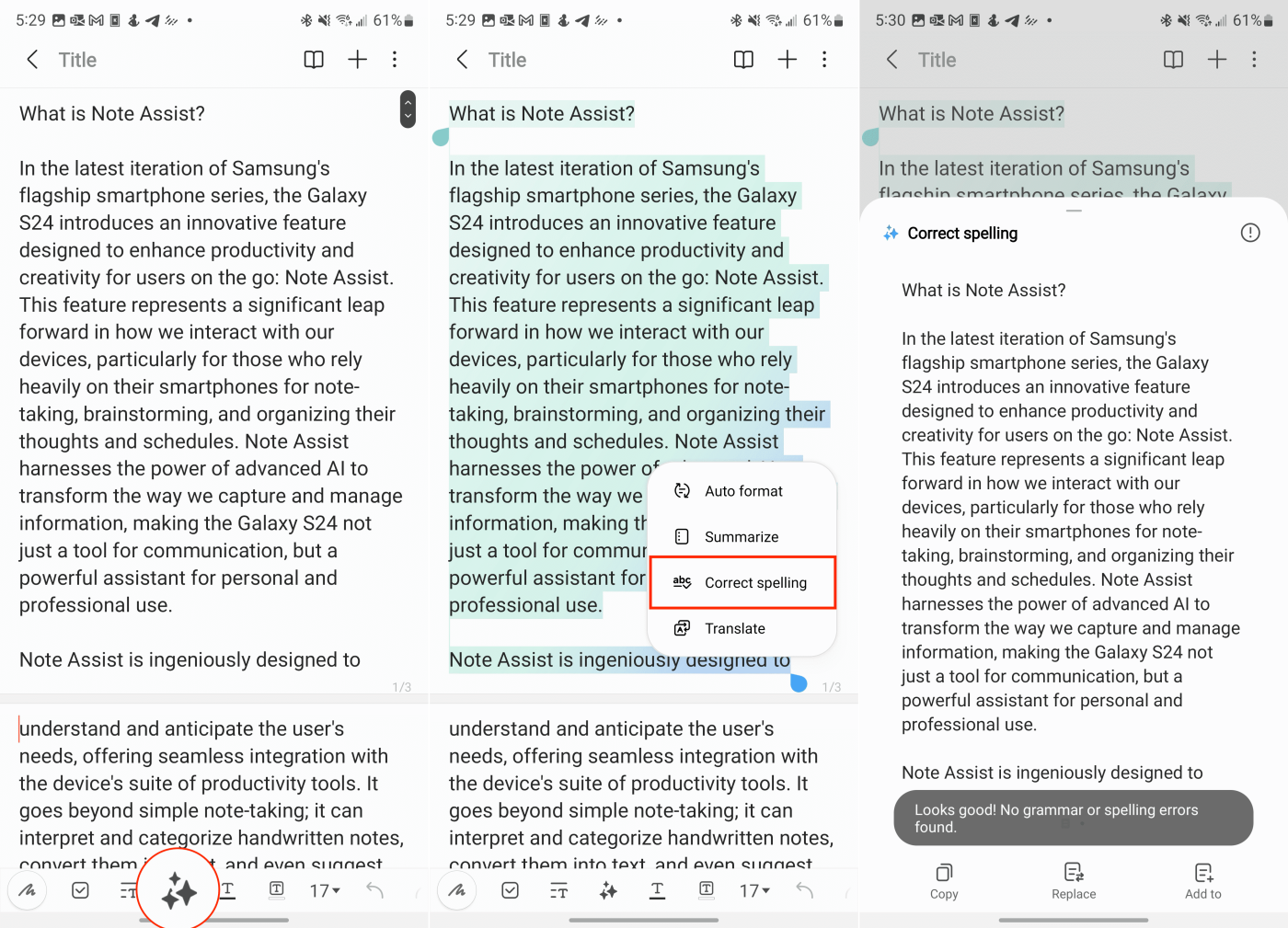
Conclusie
Terwijl we onze reis door Note Assist op de Samsung Galaxy S24 afsluiten, wordt één ding overduidelijk: dit is niet alleen maar een hulpmiddel voor het maken van aantekeningen: het is uw gestroomlijnde, met AI doordrenkte productiviteitskrachtpatser. Door Note Assist te omarmen, transformeert u uw Galaxy S24 in meer dan alleen een apparaat; het wordt een partner in uw succes. Moeiteloos uw ideeën organiseren, saaie taken automatiseren (stel u voor dat uw aantekeningen op magische wijze agenda-evenementen creëren!) en moeiteloos belangrijke informatie samenvatten – Note Assist maakt uw tijd en focus vrij voor uw hoogste prioriteiten.
Functies zoals Note Assist benadrukken het spannende traject van technologie. Door getuige te zijn van de ongelooflijke manieren waarop AI ons dagelijks leven naadloos verbetert, voelt de toekomst rooskleurig en grenzeloos aan. Het potentieel om het werk intuïtiever te maken en moeiteloze productiviteit te ontsluiten is niet langer een verre droom – het is een realiteit die in de palm van je hand ligt.
Facebook-verhalen kunnen erg leuk zijn om te maken. Hier is hoe je een verhaal kunt maken op je Android-apparaat en computer.
Leer hoe je vervelende automatisch afspelende video
Los een probleem op waarbij de Samsung Galaxy Tab A vastzit op een zwart scherm en niet inschakelt.
Lees nu hoe u muziek en video
Wil je e-mailaccounts toevoegen of verwijderen op je Fire-tablet? Onze uitgebreide gids leidt je stap voor stap door het proces, waardoor je e-mailaccounts snel en eenvoudig kunt beheren op je favoriete apparaat. Mis deze must-read tutorial niet!
Een tutorial die twee oplossingen toont om apps permanent te voorkomen dat ze opstarten op je Android-apparaat.
Deze tutorial laat zien hoe je een tekstbericht van een Android-apparaat kunt doorsturen met behulp van de Google Berichten-app.
Heeft u een Amazon Fire en wilt u Google Chrome erop installeren? Leer hoe u Google Chrome kunt installeren via APK-bestand op Kindle-apparaten.
Hoe je spellingscontrole instellingen kunt in- of uitschakelen in het Android-besturingssysteem.
Vraag je je af of je die oplader van een ander apparaat kunt gebruiken met je telefoon of tablet? Deze informatieve post geeft je enkele antwoorden.







